- ufs tornado jadi jaf
menambah kan p key.
langkah selanjudnya adalah klik icon jaf.
slamat mencoba
- Instalasi Software Utama
1.Klik ganda pada installer Spiderman terbaru saat ini sudah versi 2.52
2.Klik Next untuk melanjutkan proses instalasi
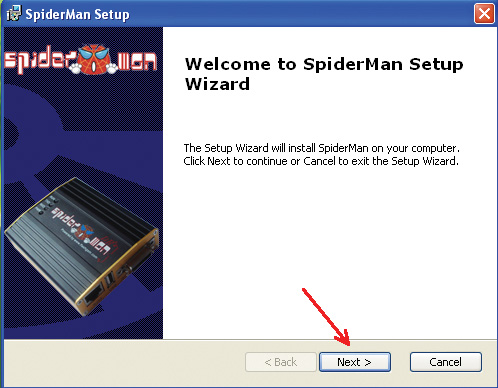
3.Untuk destination folder sebaiknya gunakan standar setting lalu klik next
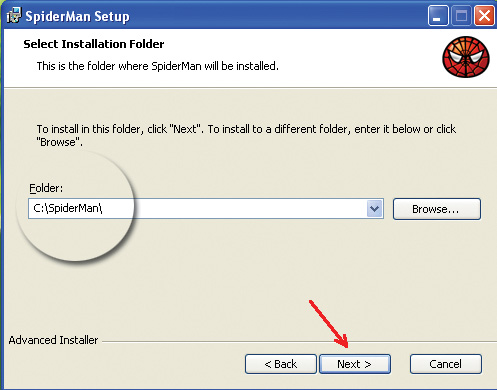
4.Klik Instal untuk memulai proses instalasi
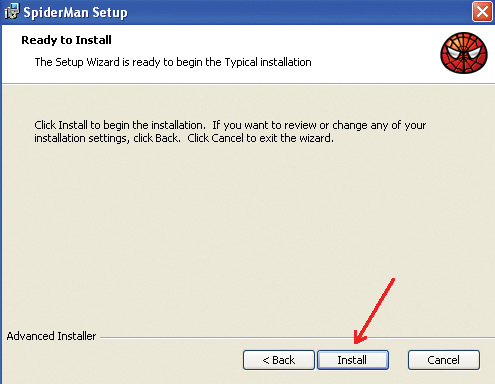
5.Tunggu proses instalasi berjalan sampai selesai
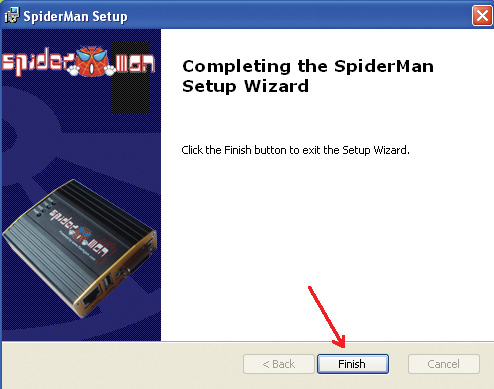
Pasang Box ke Komputer
1.Pasang box Spiderman ke komputer

2.Apabila Muncul pesan Found New Hardware menandakan Box repair spiderman belum di kenali oleh komputer
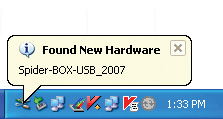
3.Pilih (Advanced) untuk mengambil driver secara manual
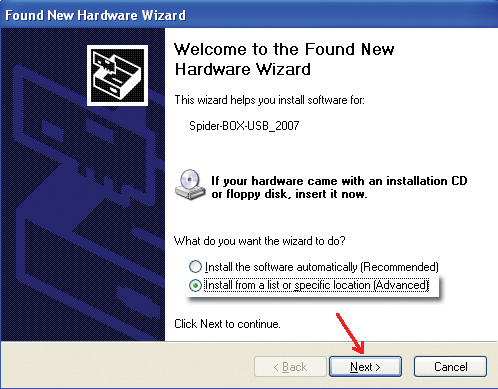
4.Klik browse untuk mencari lokasi driver
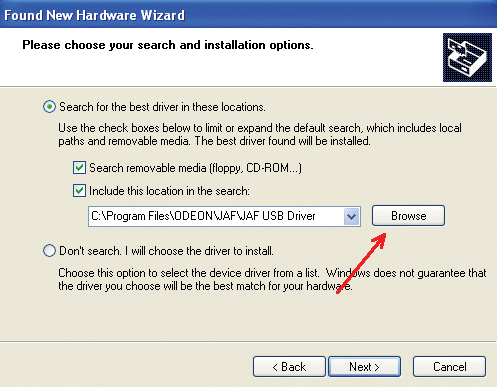
5.Cari lokasi driver di alamat C:\Program Files\Spiderman\Driver lalu klik Ok
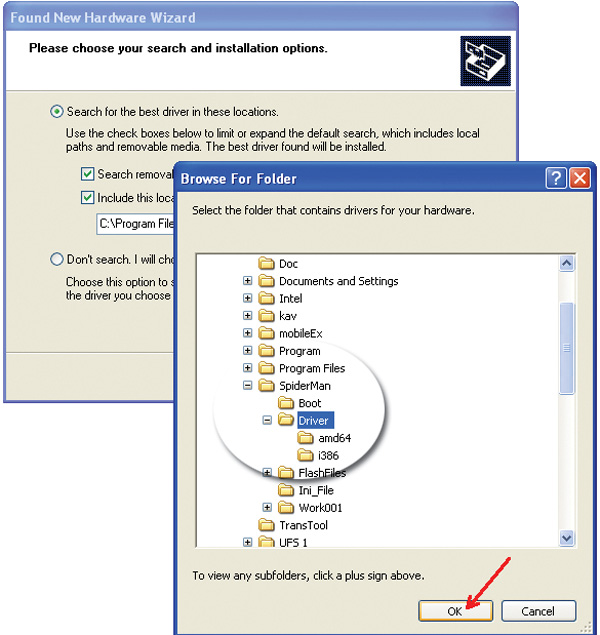
6Kemudian Klik Next untuk melanjutkan proses pengambilan driver
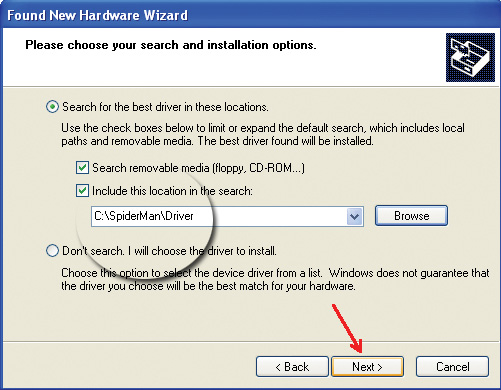
7.Apabila SpiderBOXUSB_2007 sudah terbaca menandakan driver sudah di temukan lalu klik Next
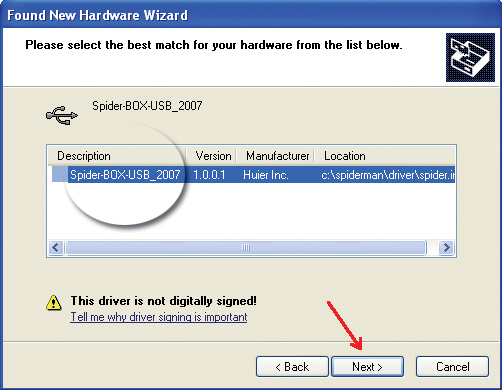
8.Klik Continue Anyway untuk melanjutkan proses instalasi driver
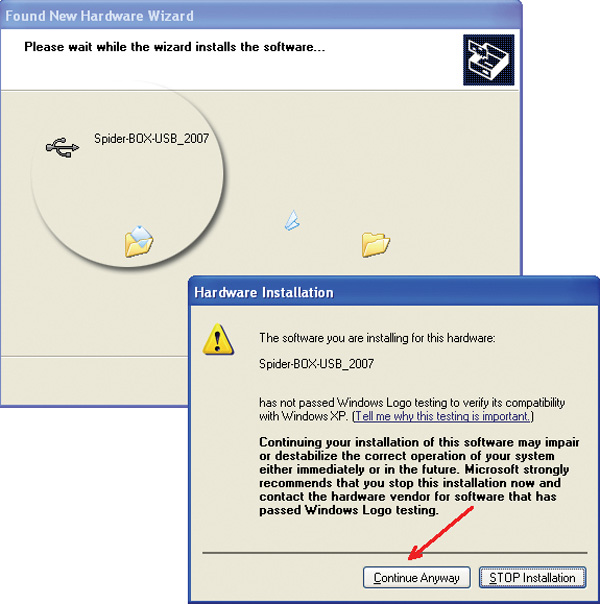
9.Tunggu proses instalasi berjalan sampai selesai
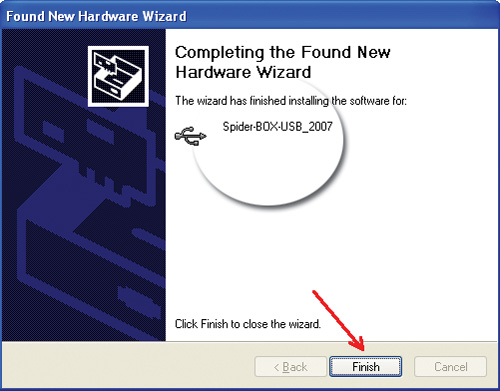
10.Jika minta driver lagi ambilkan driver USB serial Port untuk spiderman di alamat yang sama.
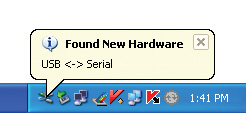
11.Tunggu proses instalasi driver yang kedua sampai selesai
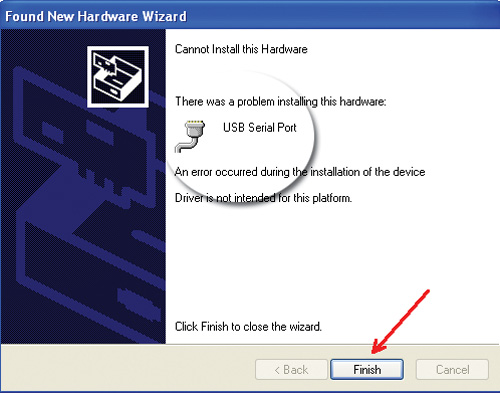
12.Setelah proses instalasi selesai,Klik Icon Spiderman yang ada di desktop computer.

13.Tampilam Software Utama Spiderman yangt telah terbuka
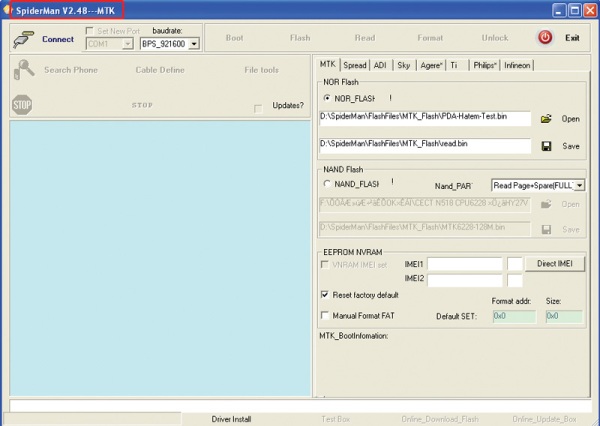
14.Kemudaian Klik Connect untuk mengetahui apakah koneksi Box spiderman dan computer sudah terhubung dengan baik
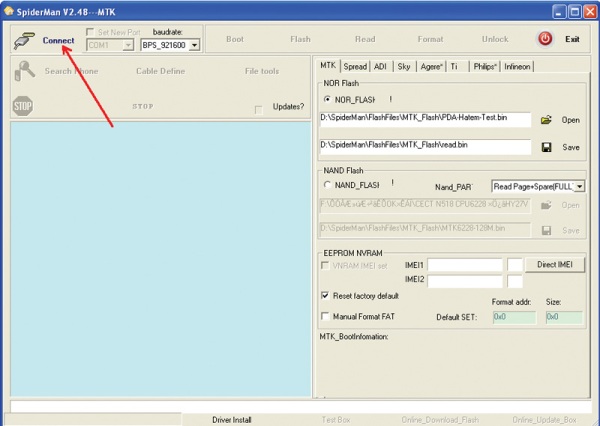
15.Apabila Serial number box sudah terbaca dengan baik berarti box spiderman sudah di kenali oleh komputer
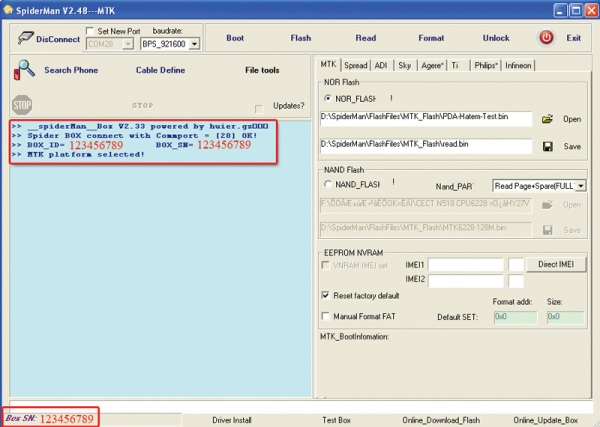
16.tapi apabila Box spiderman belum di kenali dengan baik seperti pesan gambar di bawah ini,lakukan pengambilan driver lagi dengan benar
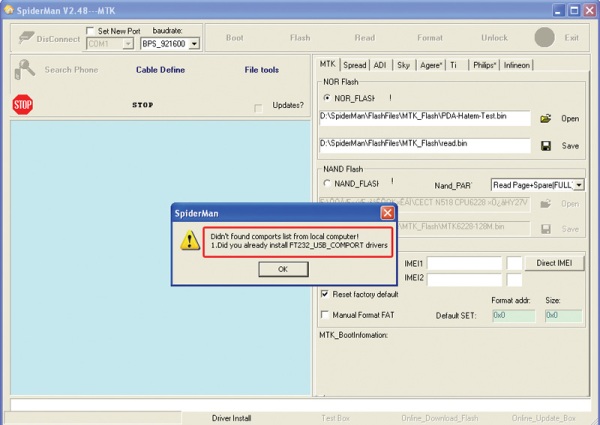
17.klik kanan pada My Computer lalu pilih Manage
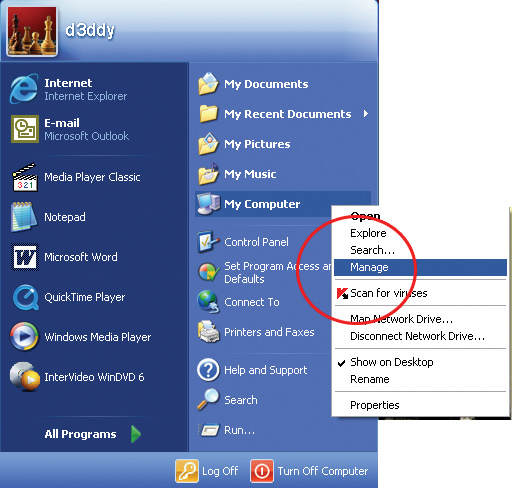
18.Klik Device Manager lalu pilih Port (COM & LPT)
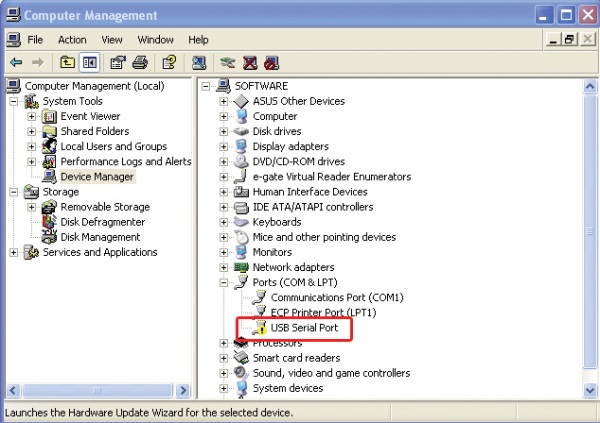
19.Klik kanan pada Port (COM & LPT) lalu pilih Scan Hardware Changes untuk mencari driver secara manual
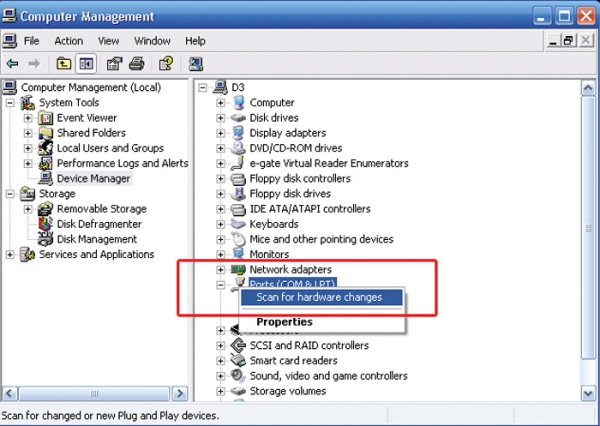
20.Jika sudah benar pengambilan driver maka pada port akan terbaca USB serial Port yang menandakan Spiderman sudah di kenali komputer
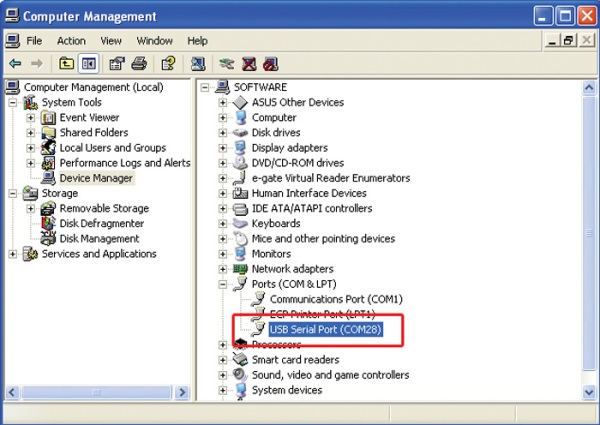
———————————————
Skema pinouts spiderman
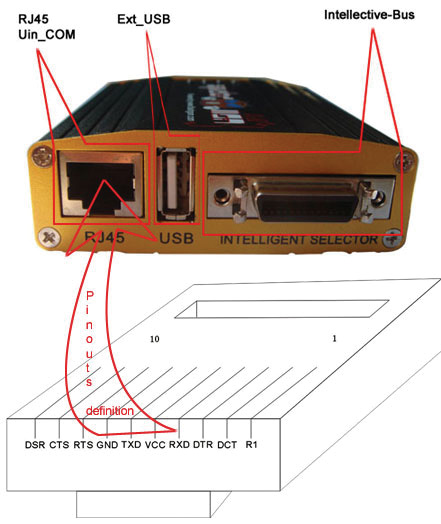
Keterangan :
- RJ 45 Uin_COM fungsinya
Koneksi kabel yang di gunakan RJ 45
- Ext_USB Fungsinya :
untuk USB eksternal atau USB tambahan
- Intellective-Bus Fungsinya :
Salah Satu Kelebihan Dari Spiderman Box Untuk mendeteksi secara otomatis scan rx tx Scan dengan masksimal.
———————————————
Pemahaman Struktur menu
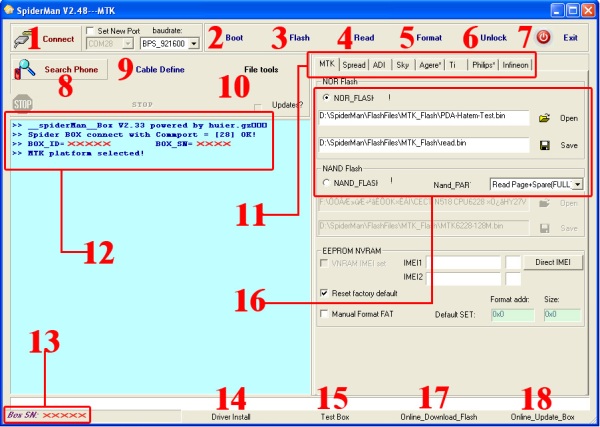
Keterangan :
1.Connect,Untuk mengetahui apakah koneksi box sudah terhubung dengan baik oleh komputer
2.Boot,Untuk mendeteksi apakah ponsel sudah terhubung dengan baik oleh box spiderman
3.Flash,Untuk menjalankan proses flashing
4.Read,Untuk membackup firmware ponsel
5.Format,Untuk melakukan format pada ponsel tanpa harus flashing
6.Unlock,Untuk menbuka ponsel yang sedang terkunci
7Exit,Untuk keluar dari software utama Spiderman
8.Search phone,Untuk mencari kabel flash yang sesuai dengan ponsel yang sedang di perbaiki
9.Cable define,Untuk mencari kabel yang
sudah di simpan sesuai dengan tipe ponsel yang telah dipasang di box secara otomatis
10.file tools,Untuk mengatur secara manual settingan pada Main software Spiderman
11.MTK/Speard/ADI/Sky/Agree/Ti/Philips/Infeon Untuk menentukan ponsel yang sedang di perbaiki masuk dalam(Chipset) kategori ponsel apa.
12.Spiderman BOX with Comport=(28) OK pada kolom ini akan selalu menampilkan pesan pada setiap proses yang akan di lakukan
13.Box SN,Untuk Mendeteksi Identitas Atau Serial Number Box Yang Sedang Terpasang
14.driver Instal,Untuk Melakukan Instalasi Driver
15.Test Box,Untuk Melakukan Pengecekan Box Secara Manual
16.Online download Flash
Untuk Melakuakan Download Firmware Secara Online
17.NOR FLASH Pada Box Ini Untuk Area Flashing Seperti Melakukan Pengisian Firmware
18.Online update BoxUntuk Melakukan Update Box Installer Software Utama Spiderman
———————————————
Flashing Via Spiderman
1.Pasang dengan baik Kabel USB yang menghubungkan Box Spiderman dengan komputer

2.Pasang kabel intelligent selector yang menghubungkan kabel flash ke ponsel dan box

3.Hubungkan kabel flash ponsel ke kabel spiderman yang sudah terhubung pada intelligent selector

4.Gunakan Kabel Power sebagai pengganti batterai lalu pasang dengan benar ke ponsel

5.Klik ganda pada Icon Spiderman yang ada di desktop komputer

6.Setelah software utama Spiderman terbuka klik Connect untuk mengetahui apakah koneksi box dan komputer sudah terhubung dengan baik
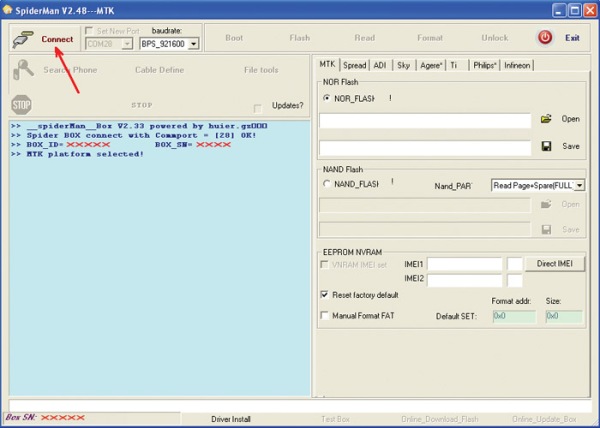
7.Pilih kategori ponsel sesuai dengan yang sedang di perbaiki
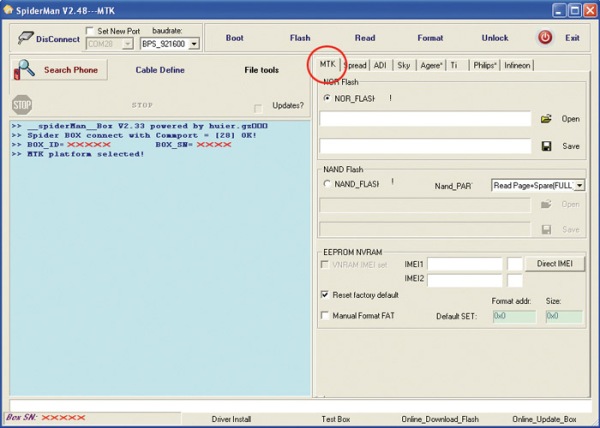
8.Klik Search phone untuk mendeteksi pin out kabel flash apakah sudah sesuai dengan ponsel yang sedang di perbaiki.
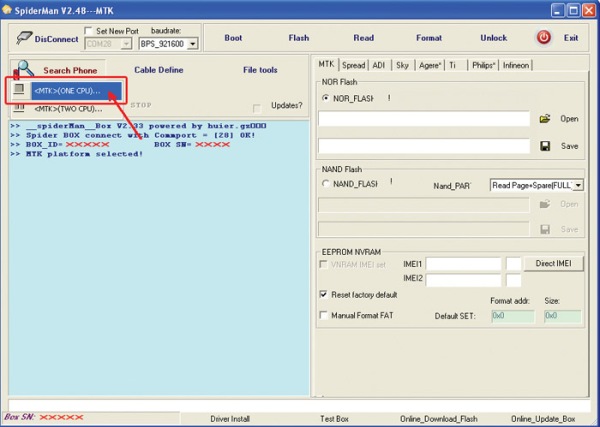
9.pada saat search phone butuh di lakukan kejut pada ponsel caranya tekan beberapa detik pada tombol power ponsel sekitar 3 detik lalu lepas.

10.Tunggu proses pencarian pin out kabel flash secara otomatis sampai selesai
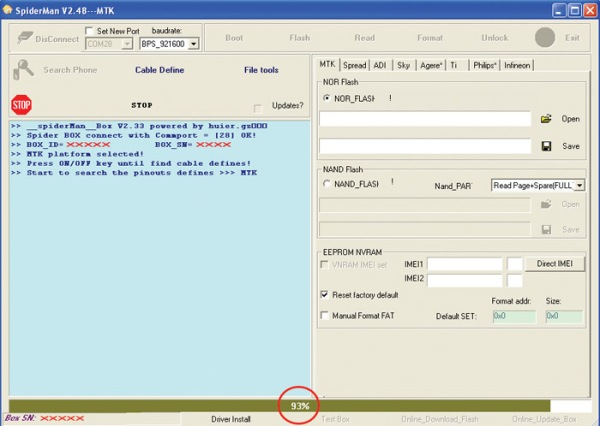
11.Jika muncul pesan Create New Cable define menandakan pin out kable flash sudah di kenali untuk ponsel yang sesuai dengan yang sedang di perbaiki
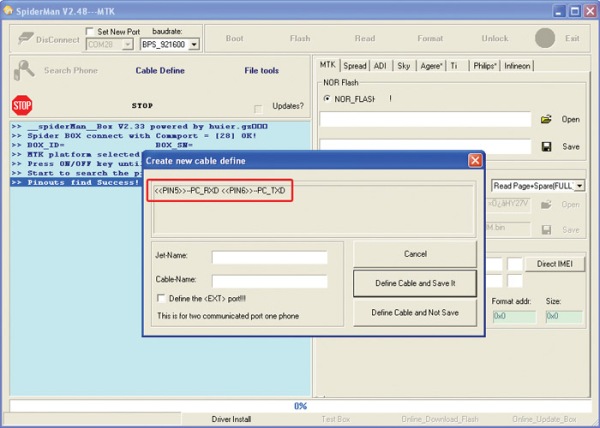
12.Pada Jet Name ketikan tipe ponsel sesuai dengan tipe ponsel yang sedang di perbaiki Lalu Cabel name ketikan sesuai dengan tipe kabel flash yang sedang di gunakan.Kemudian Klik Define Cable and Save It
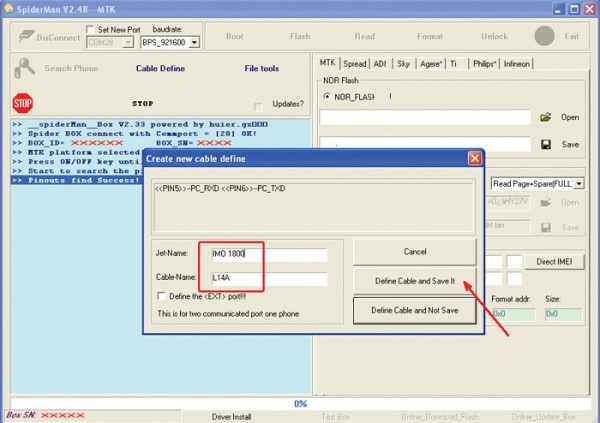
13.Jika pencarian Pin out kabel flash sudah di berhasil fungsi yang lain pada Define Cable and Save It adalah untuk menyimpan jenis kabel untuk ponsel yang sedang di perbaiki agar mempermudah pencarian kabel flash nantinya.
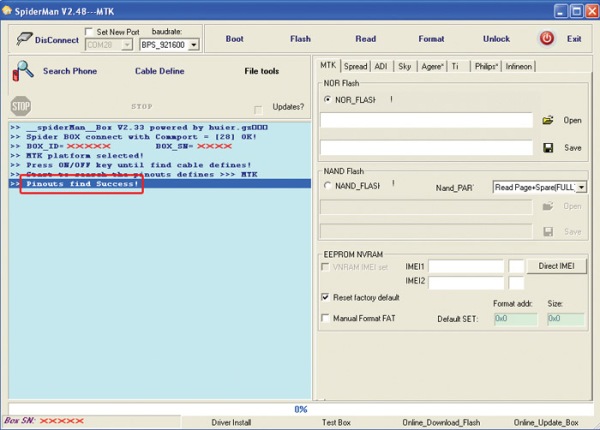
14.Klik Boot Untuk menegtahui apakah koneksi ponsel dan box sudah terhubung dengan baik
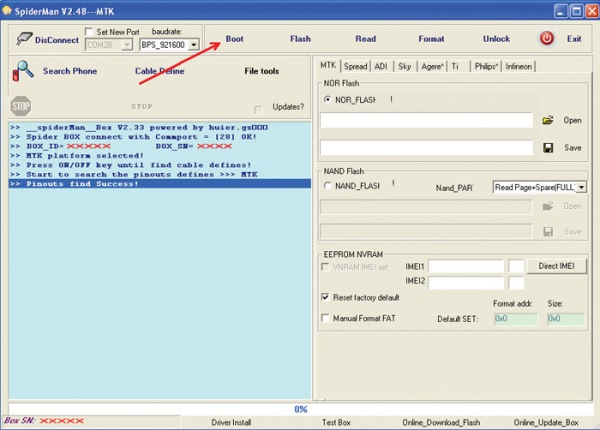
15.Apabila ada pesan Press ON/OFF key Please… lakukan kejut seperti sebelumnya
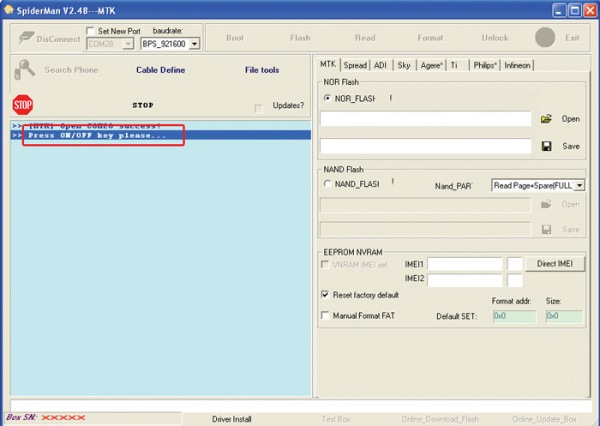
16.Tunggu Proses Booting berjalan sampai benar benar terhubung dengan baik
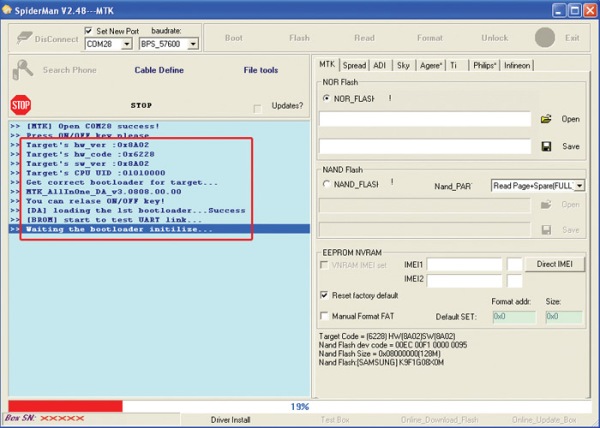
17.Jika ada pesan Closed COM28 success !menandakan ponsel dan box sudah terhubung dengan baik
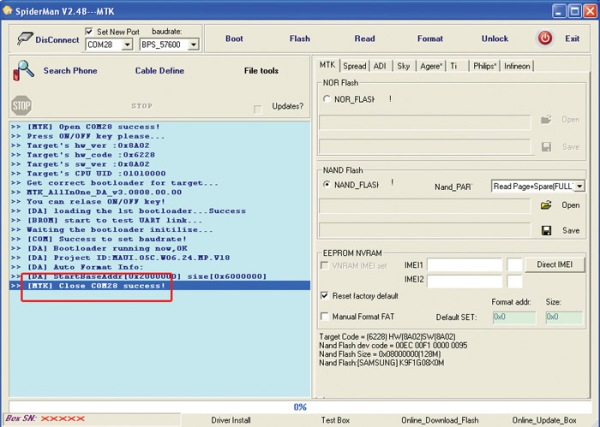
18.Klik Pada Open di menu NOR FLASH untuk mengambil firmware ponsel
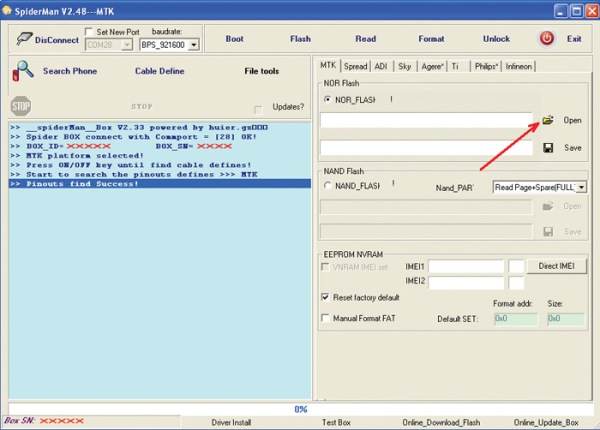
19.Ambilkan Firmware dengan akhiran *bin dan sesuai dengan tipe ponsel yang sedang di perbaiki
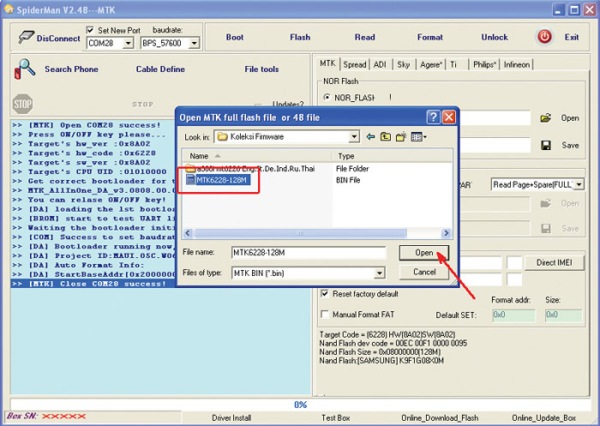
20.Klik Flash untuk menjalankan proses flashing
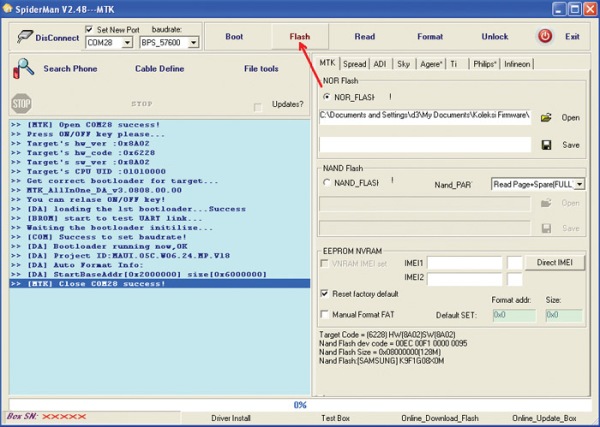
21.Tunggu proses flashing berjalan sampai selesai
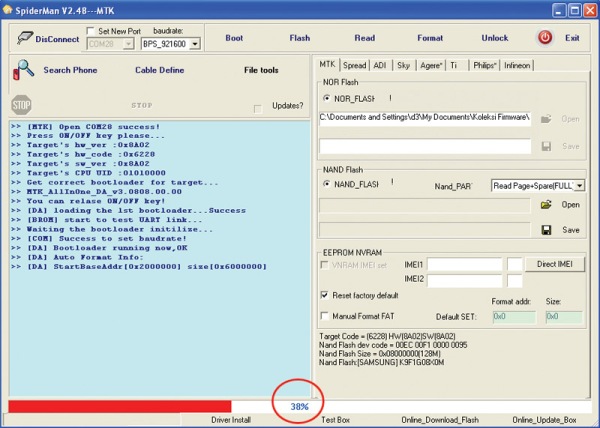
22.Apabila ada pesan File Download Successfully Completed menandakan proses flashing telah selesai dan sukses.
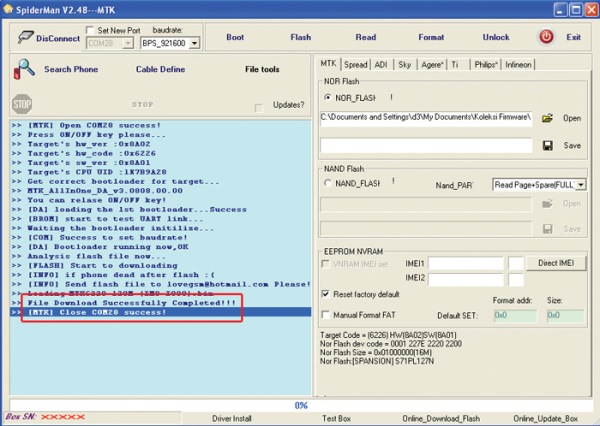
———————————————
All about triks spiderman box
Triks Update Installer
Untuk selalu mengikuti perkembangan software pada spiderman box sebaiknya selalu update installer software utama spiderman box karena memiliki tambahan fitur dan beberapa perbaikan pada software utama sebelumnya.Seperti pada Fitur Installer terbaru SpiderMan V2.52
1.Cara update installernya silahkan download di alamat ini http://www.flashgsm.com/spiderman/updates.asp Atau pasang box ke komputer lalu jalankan program software utama lali klik pada Online update Box dan pastikan Komputer terhubung dengan internet.
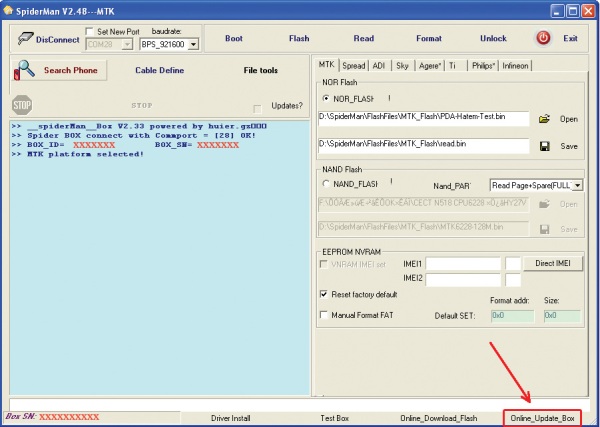
2.Setelah Installer terbaru SpiderMan V2.52 sudah di download Hapus terlebih dahulu installer versi yang lama lalu lakukan penginstallan software utama SpiderMan V2.52
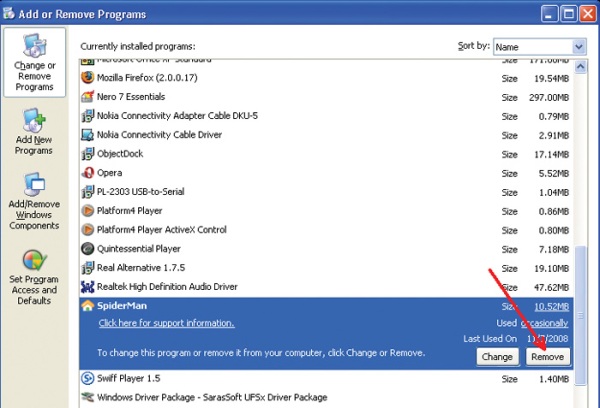
———————————————
Triks backup firmware
Untuk menambah koleksi firmware,anda bisa melakukan menyimpanan firmware secara manual dari ponsel yang normal.selain itu fungsi backup di sini menyelamatkan data program atau firmware untuk berjaga jaga apabila proses flashing gagal atau failed.Langkah Awal,Pasang kabel flash pada ponsel dan box.
1.Setelah software utama Spiderman terbuka klik Connect untuk mengetahui apakah koneksi box dan komputer sudah terhubung dengan baik
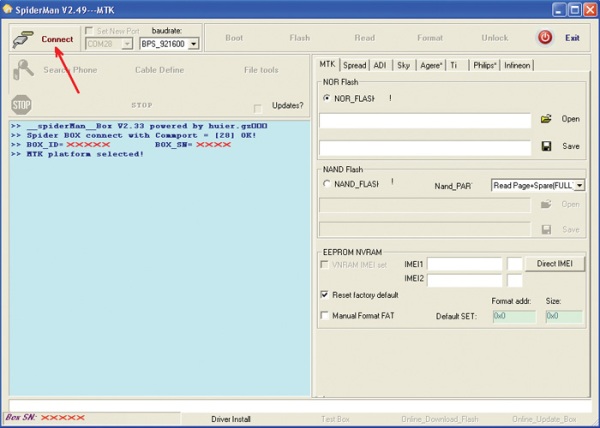
2.Pilih kategori ponsel sesuai dengan yang sedang akan di backup
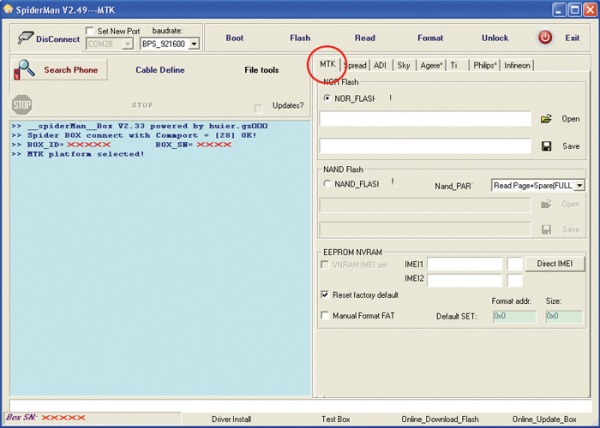
3.Klik Search phone untuk mendeteksi pin out kabel flash apakah sudah sesuai dengan ponsel yang sedang di backup
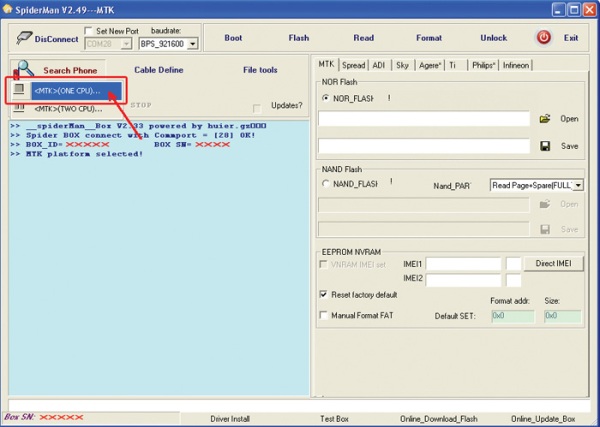
4.pada saat search phone butuh di lakukan kejut pada ponsel caranya tekan beberapa detik pada tombol power ponsel sekitar 3 detik lalu lepas.Tunggu proses pencarian pin out kabel flash secara otomatis sampai selesai

5.Jika muncul pesan Create New Cable define menandakan pin out kable flash sudah di kenali untuk ponsel yang sesuai dengan yang sedang di backup.kemudian Pada Jet Name ketikan tipe ponsel sesuai dengan tipe ponsel yang sedang di backup Lalu Cabel name ketikan sesuai dengan tipe kabel flash yang sedang di gunakan.Lalu Klik Define Cable and Save It

6.Apabila pencarian Pin out kabel flash sudah di kenali akan ada pesan Pinout finds sukses.Selain itu fungsi yang lain pada Define Cable and Save It adalah untuk menyimpan jenis kabel untuk ponsel yang sedang di perbaiki agar mempermudah pencarian kabel flash nantinya.
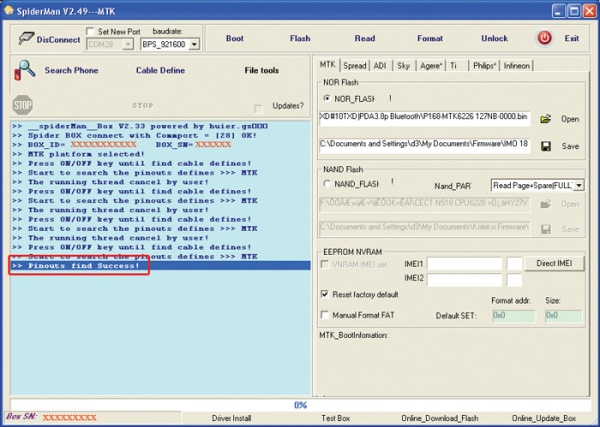
7.Klik Boot Untuk menegtahui apakah koneksi ponsel dan box sudah terhubung dengan baik
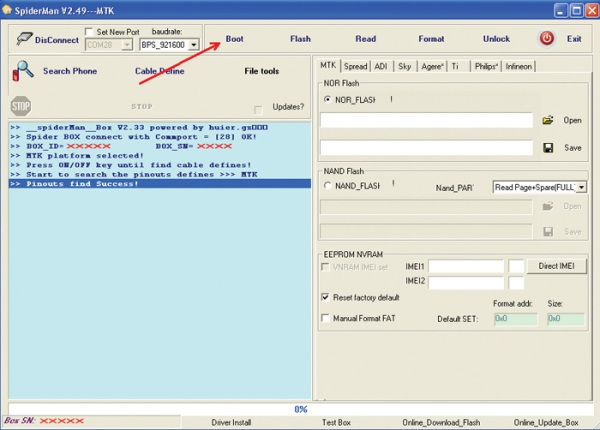
8.Apabila ada pesan Press ON/OFF key Please…lakukan kejut seperti sebelumnya
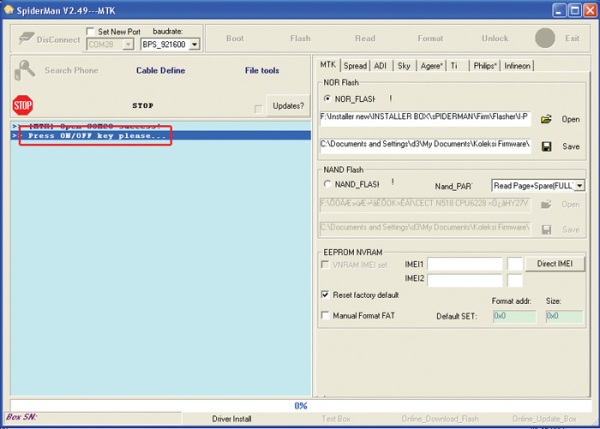
9.Tunggu Proses Booting berjalan sampai benar benar terhubung dengan baik
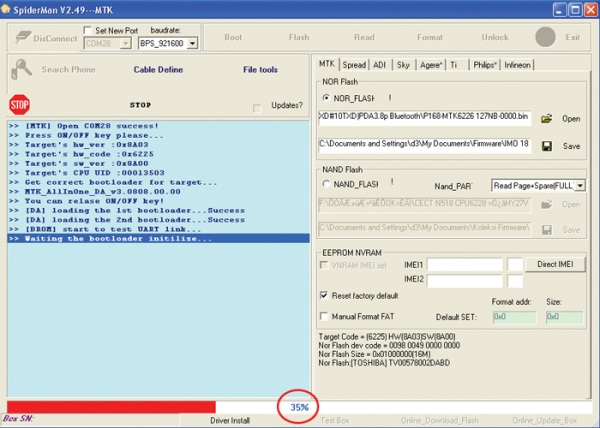
10.Jika ada pesan MTK Closed COM28 success ! menandakan ponsel dan box sudah terhubung dengan baik
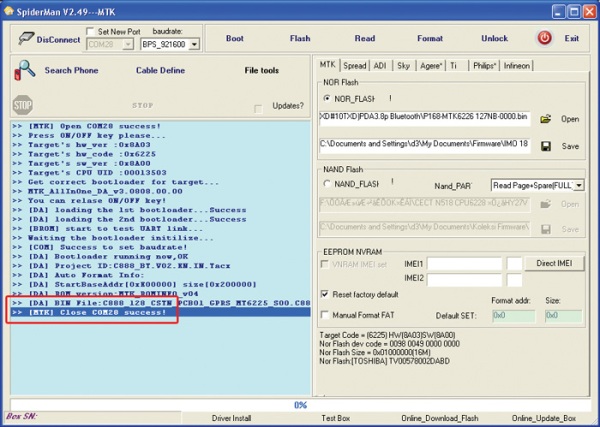
11.Klik Read untuk menjalankan proses backup firmware secara manual
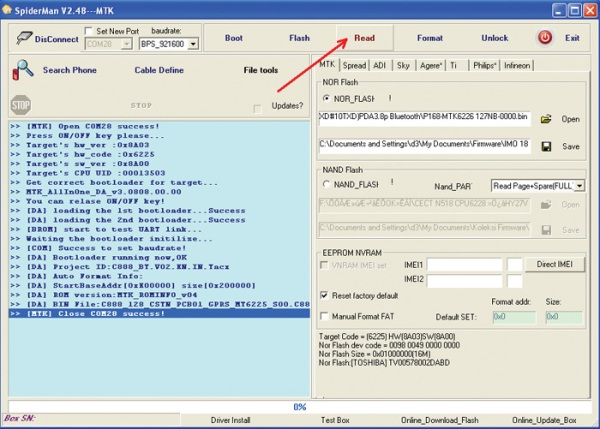
12.Apabila muncul pesan “Save AS” isikan pada file name sesuai dengan tipe Ponsel yang sedang di backup lalu klik save untuk meyimpan firmware yang akan di backup di letakkan di alamat yang di tuju.
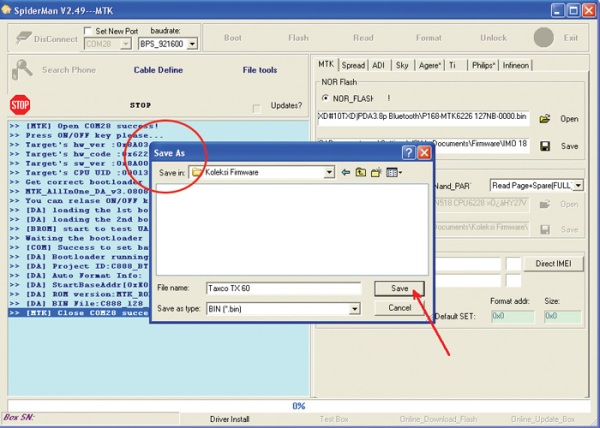
13.Tunggu proses backup firmware
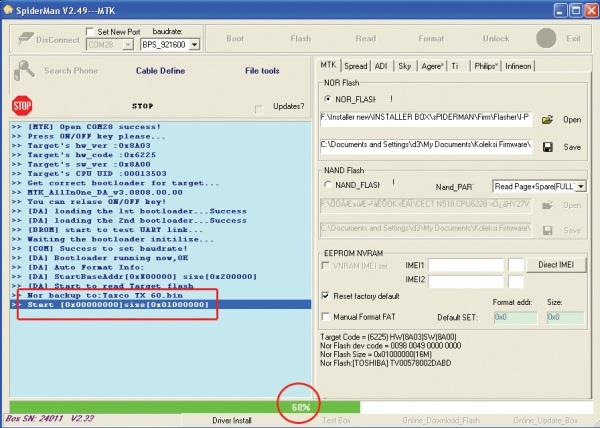
14.sampai selesai dengan pesan Read Full Flash file complete !
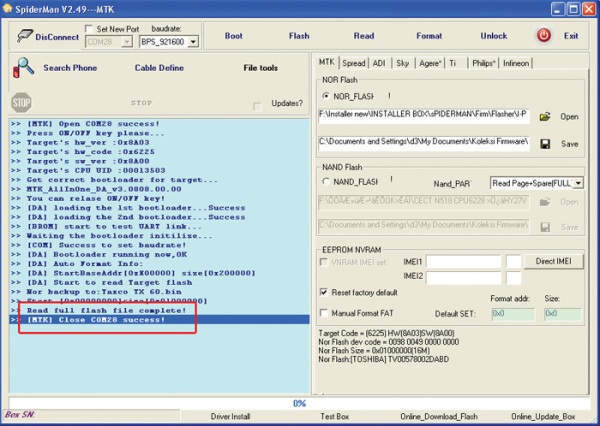
———————————————
Triks Atasi ponsel blank tanpa flashing
Untuk kerusakan Blank atau layer putih pada Ponsel kita bisa melakukan perbaikan
Di softwarenya tanpa harus flashing cukup dengan menggunakan metode Format.
1.Pasang kabel flash ke Ponsel dan box,lalu pastikan koneksi Pin Out kabel Flash sudah di kenali oleh Box spiderman.

2.Lalu pastikan juga apakah Ponsel sudah benar2 terhubung dengan box spiderman.
Kemudian klik Format untuk menjalankan proses format
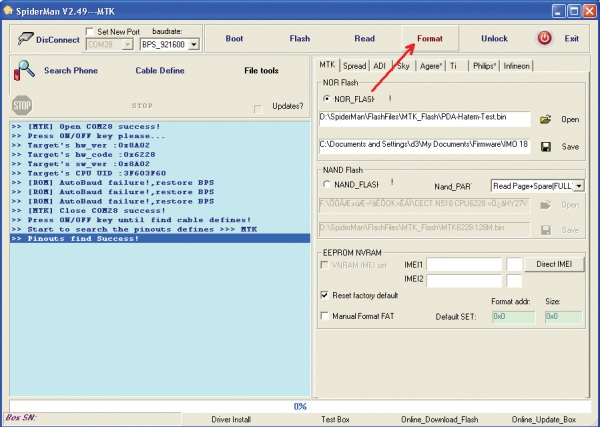
3.Tunggu proses format berjalan sampai selesai jika ada pesan Format Success !menandakan proses metode perbaikan dengan cara Format berhasil
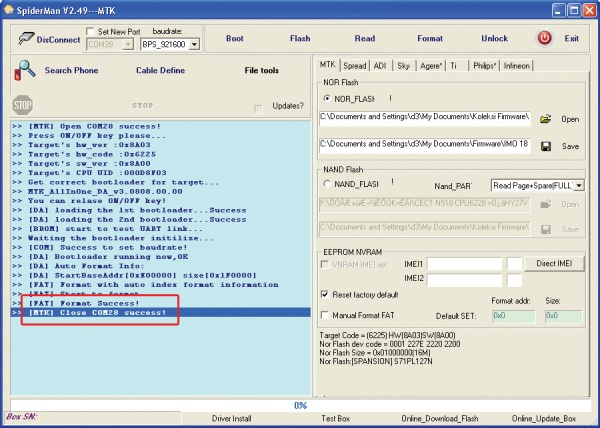
———————————————
Triks download firmware
1.Pasang box spiderman di komputer lalu Klik Online_Download_Flash untuk melakukan download firmware terbaru,Pastikan komputer sudah terhubung dengan internet
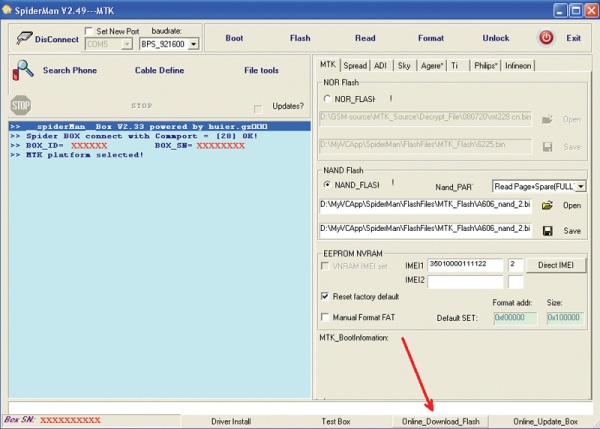
2.Setelah menemukan firmware yang akan di download,simpan firmware di komputer untuk menambah koleksi Firmware.
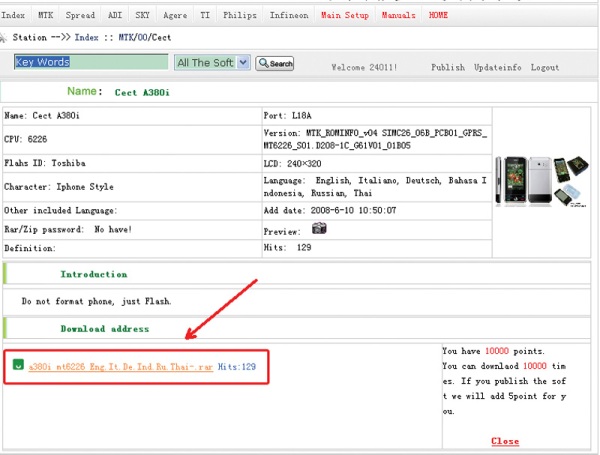












2 comments:
thx berat bro...
udh berbagi ilmu pengetahuan yg bermanfaat...
keep on sharing...
Post a Comment